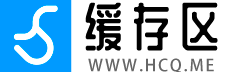美食摄影调色 Lightroom 预设
• 10 个 Lightroom 移动预设/.dng 文件
• 10 个 Lightroom 桌面预设/.xmp


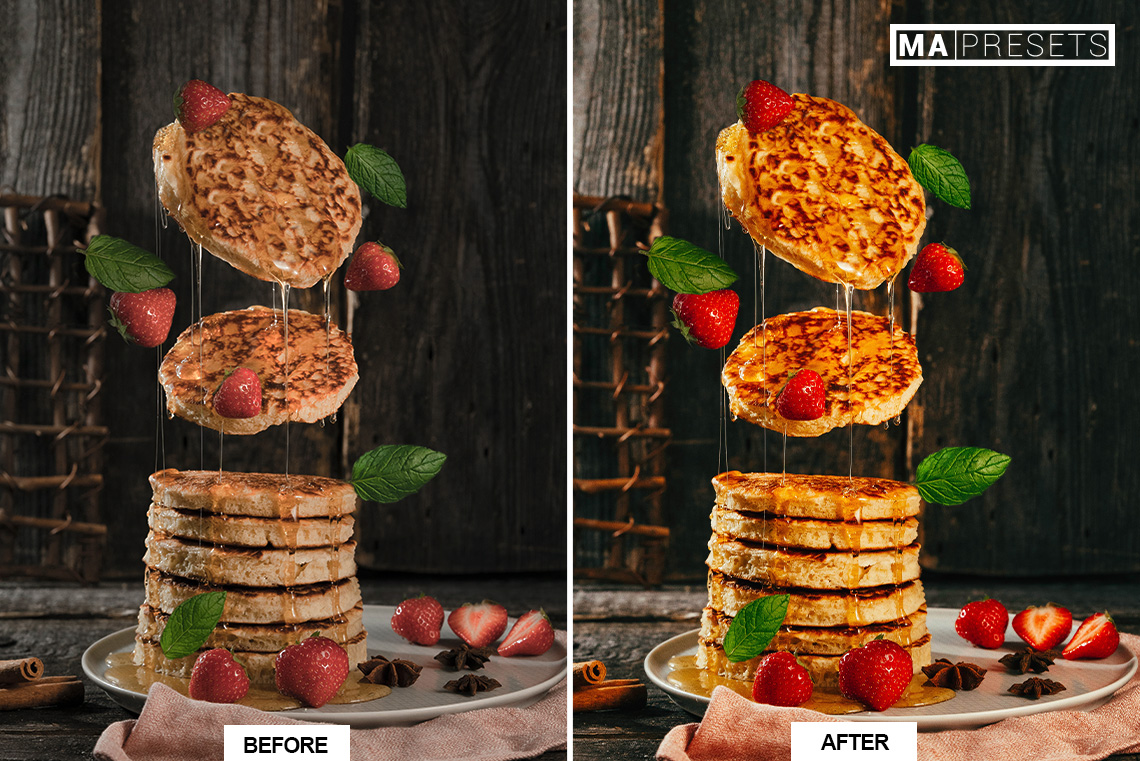
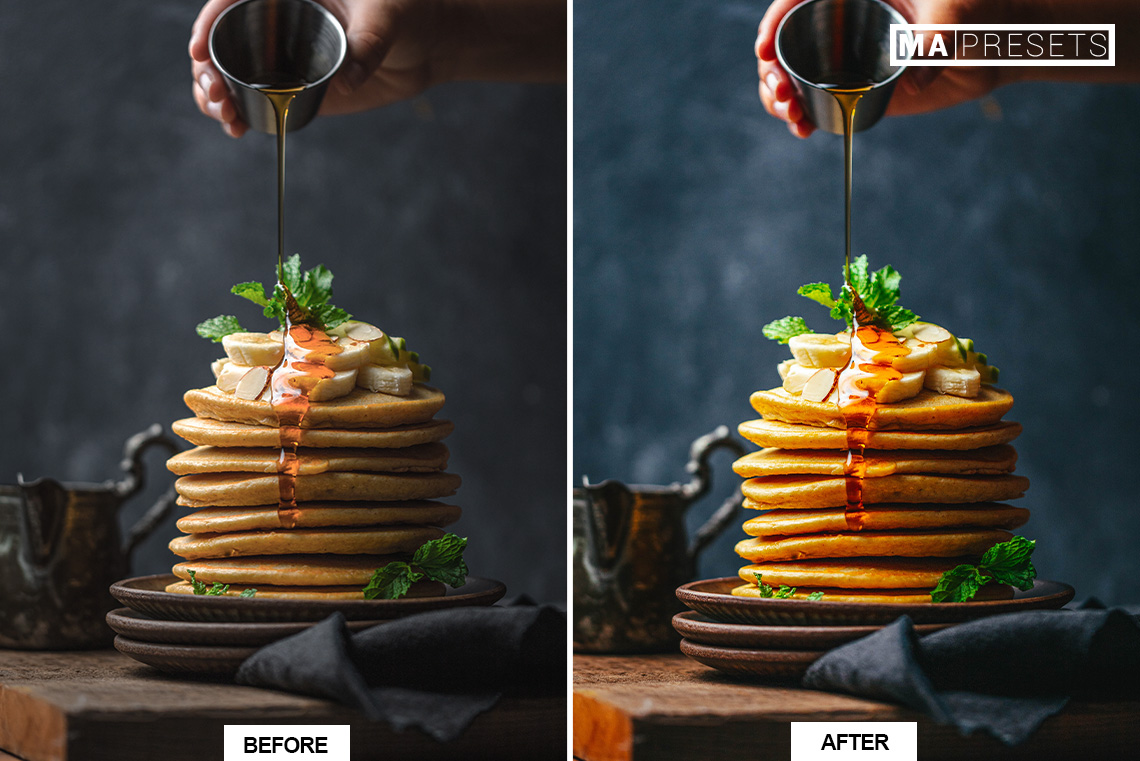
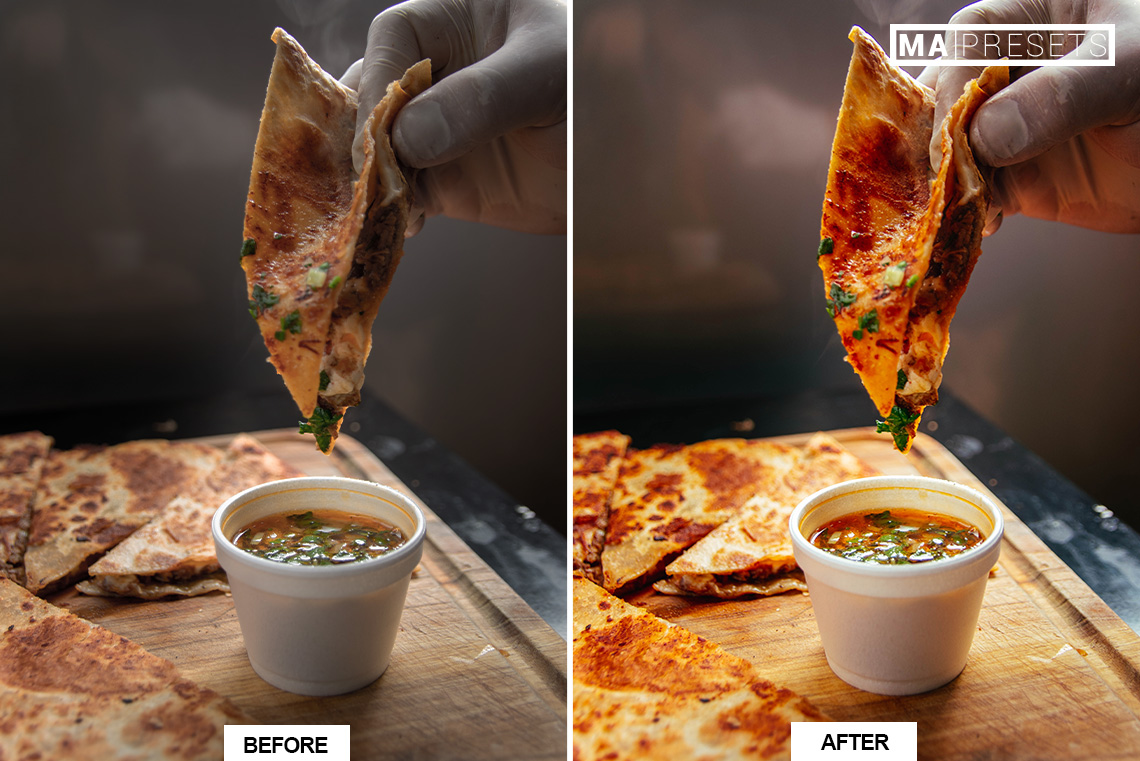
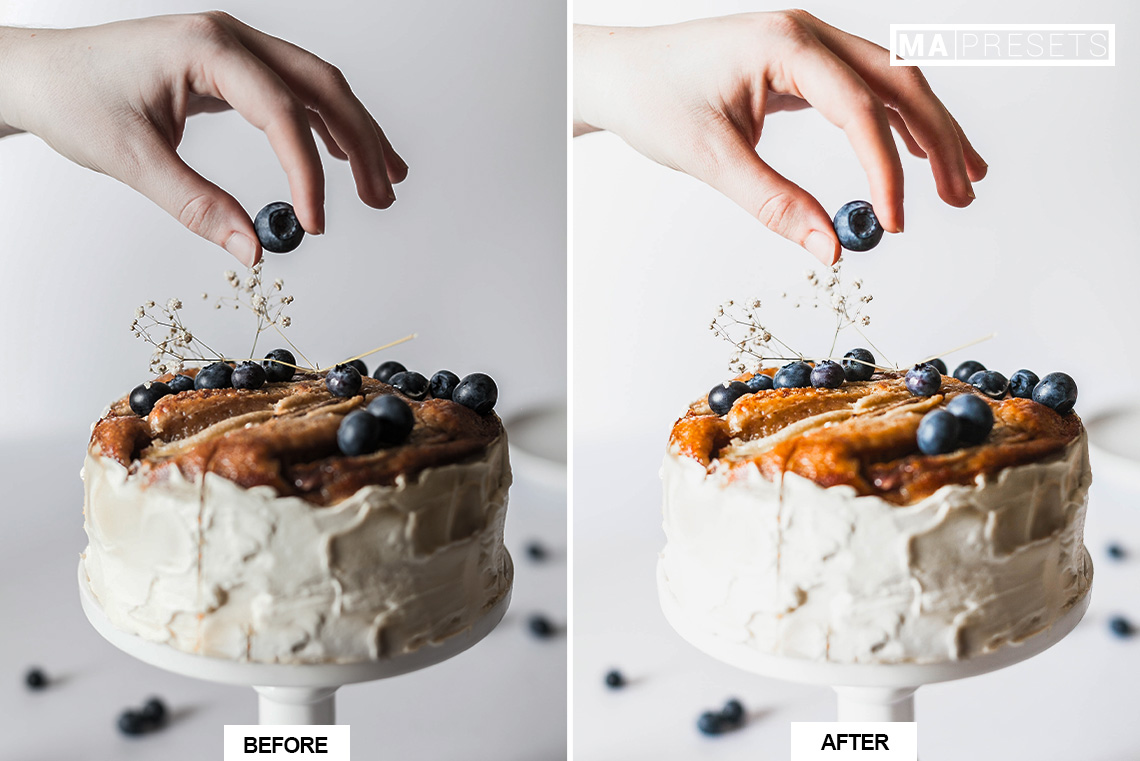
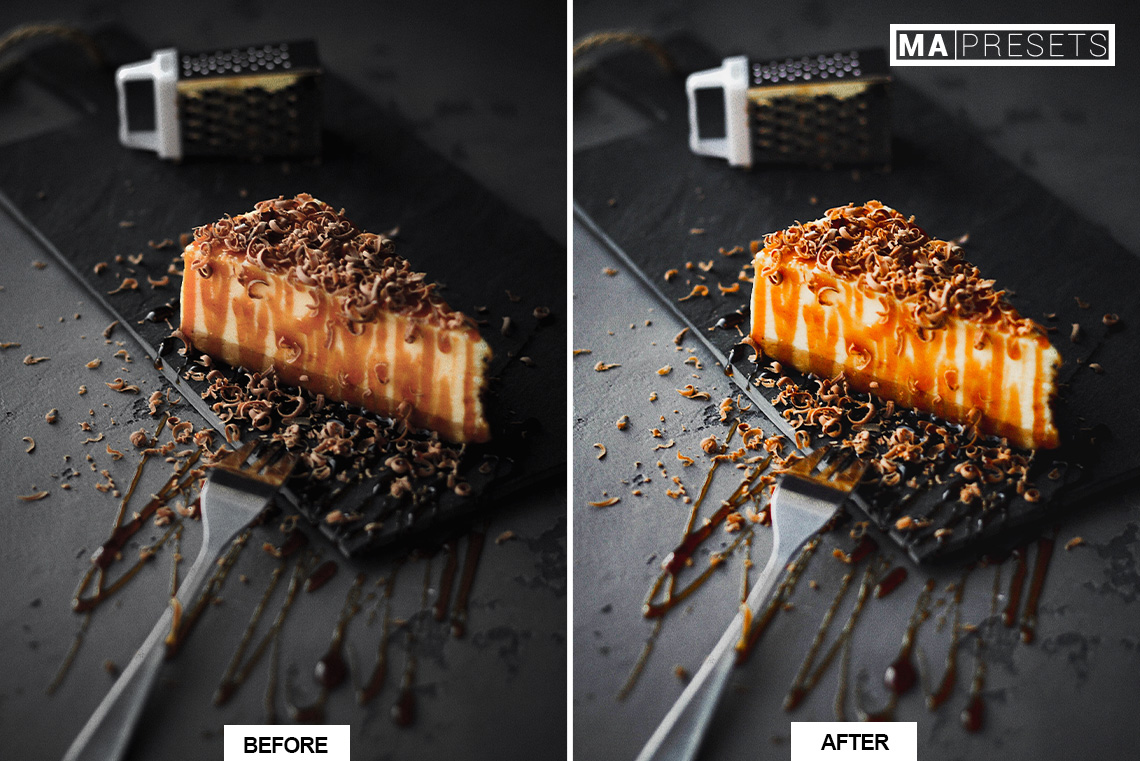
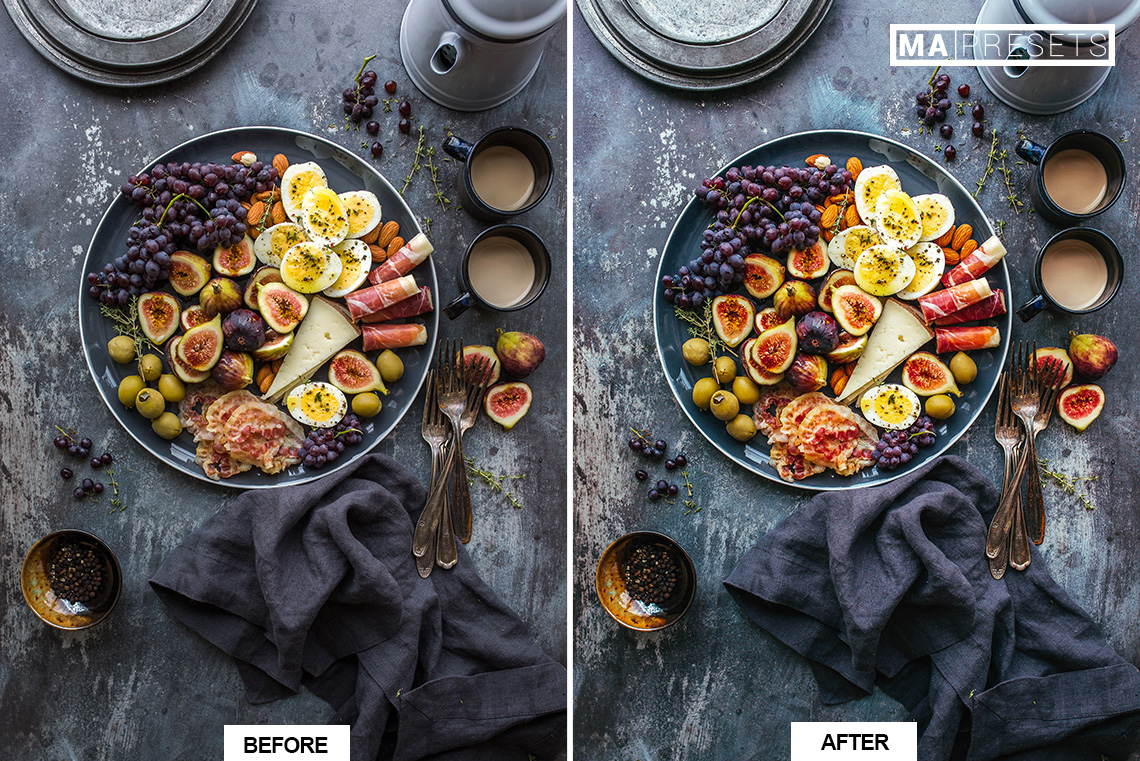
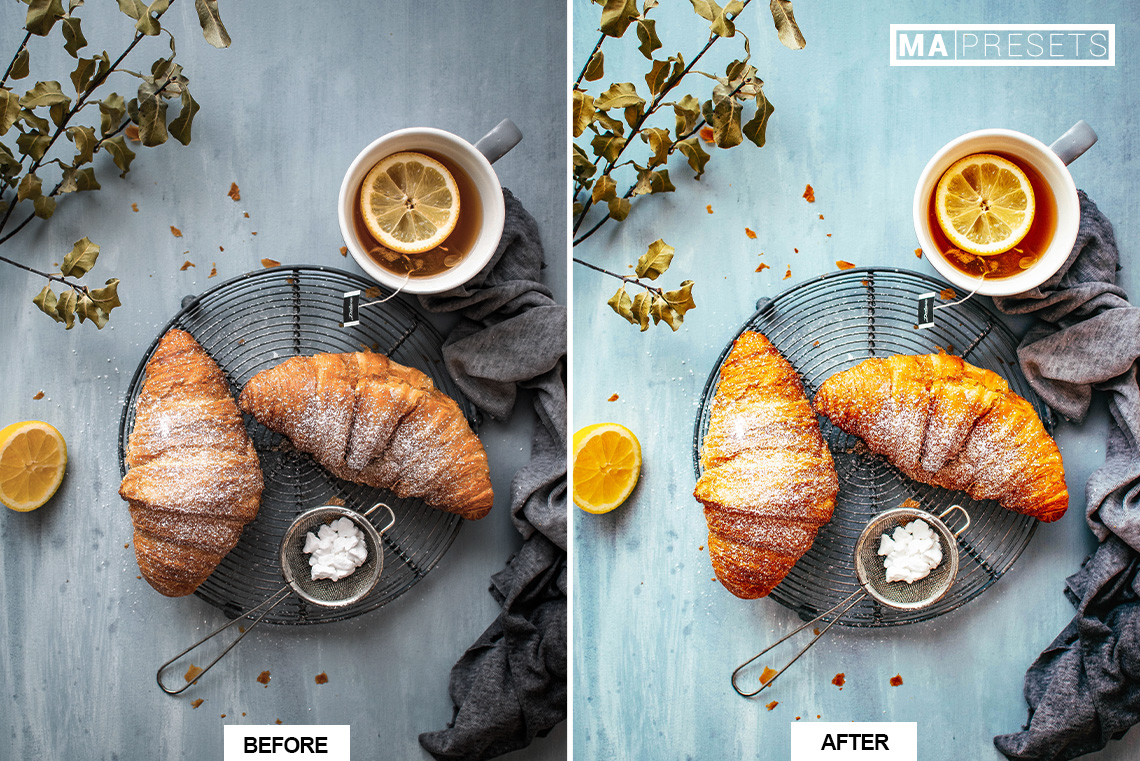
• 免费的 Lightroom 应用程序 (iOS/Android)
• Lightroom CC 和 Classic
• 任何类型的照片格式 (RAW/JPG/PNG)
• 适用于所有 Lightroom 版本
每张照片的所有预设都可以完全调整。所有设置都可以根据您的喜好轻松调整。
使用免费的 Lightroom CC 应用程序制作精美增强的照片的 Lightroom 预设。使用我们的预设,您将有机会像专业人士一样编辑照片,而无需深入或特定的 Adobe Lightroom 知识。
对于旅行博主、影响者、创意人士或任何其他想要让他们的 Instagram 订阅源或博客与众不同的人来说,这个预设是完美的工具。所有预设都已在不同图像上进行了测试,并且它们与各种图像兼容。
对于任何其他想要让美食的 Instagram 订阅源或美食博客与众不同的人来说,这个预设是完美的工具。
如何将 Lightroom Classic 中的配置文件迁移到 Lightroom?
有关帮助说明,请参阅导入配置文件。
如何在 Lightroom 移动版中使用我的 Lightroom Classic 配置文件和预设?
-
在桌面上安装 Lightroom。
-
启动 Lightroom 桌面版。
安装或更新后首次启动 Lightroom 桌面版(2018 年 6 月发行的版本 1.4 或更高版本)时,您计算机中现有的 Lightroom Classic 配置文件和预设会自动迁移到 Lightroom。
-
(可选)如果您对 Lightroom Classic 进行了任何更改或在其中添加了新预设(在自动迁移到 Lightroom 桌面版之后),请执行以下任一操作:
a. 将新的/更新后的预设手动迁移到 Lightroom
有关帮助说明,请参阅迁移预设。
b. 使用 Lightroom 桌面版中的“导入”对话框
- 从菜单栏中,选择文件 > 导入配置文件和预设。
- 在出现的“导入”对话框中,浏览到所需的路径,然后选择要导入的预设。查看 Win 和 macOS 中 Lightroom Classic 预设所在的文件位置。
- 单击导入。
-
确保您的移动设备上的 Lightroom 应用程序已更新到最新版本。
您在 Lightroom 桌面版中安装的预设和配置文件将自动与 Lightroom 移动版进行同步。
如何在 Lightroom 中安装新的预设和配置文件?
-
从菜单栏中,选择文件 > 导入配置文件和预设。
-
在出现的“导入”对话框中,浏览到所需的路径,然后选择要导入的配置文件或预设。
-
单击导入。
如何在 Lightroom 中安装 VSCO 预设和配置文件?
-
首先,在 Lightroom Classic 中安装 VSCO 预设和配置文件。
VSCO 预设包中包含一个安装程序,该安装程序可为 Lightroom Classic 和 Lightroom 提供设置支持。
- 对于 Lightroom Classic,VSCO 预设包中所包含的安装程序可安装预设、曲线和相机配置文件。
- 而对于 Lightroom,该安装程序仅安装预设和曲线,而不安装相机配置文件。
-
打开 Lightroom。
-
手动将所有 VSCO 相机配置文件导入 Lightroom。
从菜单栏中,选择文件 > 导入配置文件和预设。
在出现的“导入”对话框中,导航到以下路径,然后选择您在步骤 1 中安装的 VSCO 配置文件。
Win:C:ProgramDataAdobeCameraRawCameraProfiles
Mac:~/资源库/Application Support/Adobe/CameraRaw/CameraProfiles单击导入。
如何在 Lightroom 中安装新的 XRite Passport 配置文件和 DNG Profile Creator 配置文件?
更新到最新版本后首次启动 Lightroom 时,会自动添加计算机中现有的配置文件。如果首次启动后您想要安装新的 XRite 配置文件或 DNG Profile Creator 配置文件,请执行以下操作:
-
将 XRite 或 DNG Profile Creator 中的配置文件存储到桌面。
-
打开 Lightroom。从菜单栏中,选择文件 > 导入配置文件和预设。
-
在出现的“导入”对话框中,浏览并选择您在步骤 1 中存储的配置文件。
-
单击导入。
如何在 Lightroom 中安装由 Camera Raw 创建的 V2 配置文件?
-
在 Lightroom 中,从菜单栏中选择文件 > 导入配置文件和预设。
-
在出现的“导入”对话框中,导航到以下路径,然后选择要导入的配置文件。
Win:C:ProgramDataAdobeCameraRawCameraProfiles
Mac:~/资源库/Application Support/Adobe/CameraRaw/CameraProfiles
-
单击导入。